Το λογότυπο είναι ένα γραφικό σύμβολο που είναι ένας συνδυασμός στυλιζαρισμένων γραμμάτων, μορφών και εικόνων που χρησιμοποιούνται για την αναγνώριση μιας εταιρείας, ενός οργανισμού, ενός προϊόντος ή μιας επιχείρησης. Ένα καλά σχεδιασμένο λογότυπο βοηθά στη δημιουργία δεσμού με το κοινό-στόχο σας. Πολλά λογισμικά γραφικού σχεδιασμού όπως το PHOTOSHOP, το ADOBE είναι νικητές στον δημιουργικό τομέα και χρησιμοποιούνται κυρίως από επαγγελματίες γραφίστες. Όμως, έχετε σκεφτεί ποτέ να χρησιμοποιήσετε το Microsoft Word για να σχεδιάσετε ένα υπέροχο λογότυπο για το έργο του κολεγίου σας ή για μια μικρή επωνυμία; Εάν όχι, αυτό το άρθρο θα σας οδηγήσει σε μια περιήγηση στον τρόπο σχεδίασης ενός λογότυπου χρησιμοποιώντας το Microsoft Word.
Πίνακας περιεχομένων
Γιατί να χρησιμοποιήσετε το MS Word;
Το Microsoft Office είναι ένα πακέτο παραγωγικότητας και όχι ένα σύνολο δημιουργικών εργαλείων. Το MS Powerpoint χρησιμοποιείται κυρίως από όλους όποτε χρειάζεται. Ωστόσο, ακόμη και το MS Word χρησιμοποιείται ευρέως στη δημιουργία εγγράφων word και μπορεί ακόμη και να χρησιμοποιηθεί για τη δημιουργία ενός εκπληκτικού λογότυπου. Ας δούμε γιατί δεν πρέπει να αγνοούμε το MS Word κατά τη δημιουργία ενός λογότυπου.
- Εκατομμύρια άνθρωποι το χρησιμοποιούν σε όλο τον κόσμο.
- Έρχεται με μια σειρά από χρήσιμα εργαλεία για την επεξεργασία κειμένου και εικόνων.
- Κείμενο και εικόνα (γεωμετρικές φόρμες) μπορούν εύκολα να συνδυαστούν για να δημιουργήσουν μια ισορροπημένη σύνθεση.
- Σας επιτρέπει επίσης να μετακινείτε γεωμετρικά σχήματα, αντικείμενα SmartArt και σύμβολα σε μια σελίδα εγγράφου.
- Ένα επιστολόχαρτο μπορεί να εκτυπωθεί με ένα λογότυπο που έχει αναπτυχθεί στο Microsoft Word.
- Μπορείτε εύκολα να παίξετε με υφές και φόντο.
Το Microsoft Word προσφέρει ένα ευρύ φάσμα εκπληκτικών γραμματοσειρών και σχημάτων για τη δημιουργία ενός λογότυπου. Όταν πρόκειται για το σχεδιασμό ενός λογότυπου, δεν υπάρχει σχεδόν ένα πιο βολικό πρόγραμμα για ερασιτέχνες από το MS Word. Συνδυάζοντας διαφορετικά σχήματα, αντικείμενα WordArt, λέξεις και εικόνες, μπορείτε να καταλήξετε σε ένα αρκετά καλό εταιρικό σχέδιο.
Πώς να δημιουργήσετε ένα λογότυπο;
Έχω δανειστεί το παρακάτω λογότυπο από το διαδίκτυο για να μπορεί να αντιγραφεί στο MS Word. Με αυτό το παράδειγμα, θα καταλάβετε πώς το Word προσπαθεί να σχεδιάσει ένα λογότυπο. Το MS Word δεν μπορεί να το αναπαραγάγει ακριβώς, αλλά θα προσπαθήσει να το σχεδιάσει.

Προετοιμάστε το έγγραφο του Word
Βήμα 1: Ανοίξτε α νέος Έγγραφο MS Word.
Βήμα 2: Μεταβείτε στο Προβολή > Γραμμές πλέγματος.
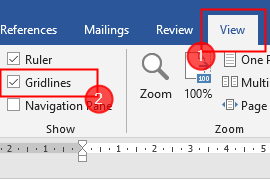
ΣΗΜΕΙΩΣΗ: Οι γραμμές πλέγματος βοηθούν στην ευθυγράμμιση σχημάτων και άλλων αντικειμένων στο έγγραφο του Word. Μπορείτε να τα δείτε μόνο στην προβολή Εκτύπωση.
Βήμα 3: Τώρα, κάντε κλικ Διάταξη > Στοίχιση > Ρυθμίσεις πλέγματος.
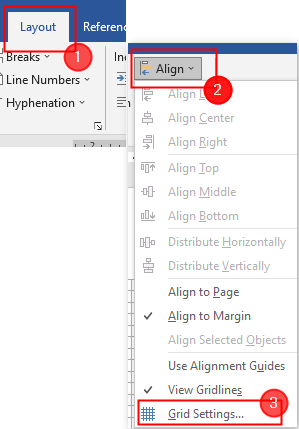
Βήμα 4: Ανοίγει το παράθυρο Πλέγμα και Οδηγοί. Βεβαιωθείτε ότι έχετε σημειώσει τα πλαίσια ενάντια "Περάστε αντικείμενα σε άλλα αντικείμενα" και "Σύστημα αντικειμένων στο πλέγμα όταν δεν εμφανίζονται οι γραμμές πλέγματος". Τέλος, κάντε κλικ ΕΝΤΑΞΕΙ.
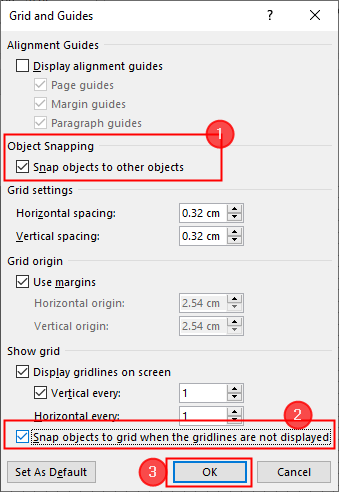
Βεβαιωθείτε ότι αυτές οι ρυθμίσεις είναι ενεργοποιημένες και θα είμαστε έτοιμοι πριν εισαγάγουμε τα σχήματα και αρχίσουμε να σχεδιάζουμε.
Σχεδιάζοντας το λογότυπο
Βήμα 1: Μεταβείτε στο Εισαγωγή > Σχήματα > Οβάλ.
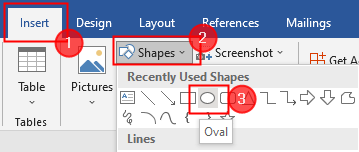
Βήμα 2: Σχεδιάστε τον κύκλο κάνοντας δεξί κλικ με το ποντίκι και σύροντάς τον. Αλλάξτε το χρώμα του καμβά σε μαύρο κάνοντας διπλό κλικ στο σχήμα.
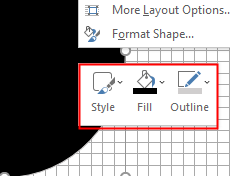
Βήμα 3: Και πάλι Εισαγωγή > Σχήματα (οβάλ). Κάντε διπλό κλικ στην εικόνα για να αλλάξετε το στυλ και το χρώμα της. Εδώ, αλλάζω το χρώμα του δεύτερου κύκλου σε Λευκό.
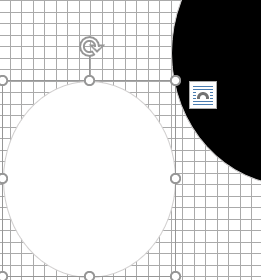
Βήμα 3: Τώρα, επικαλύπτετε τον Λευκό κύκλο στον μαύρο κύκλο όπως φαίνεται παρακάτω.
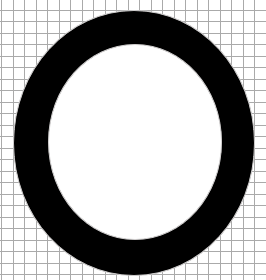
Βήμα 4: Χρησιμοποιήστε το Τόξο και Γραμμή σχήματα για να δημιουργήσετε ένα τρίγωνο όπως παρακάτω. Δημιουργήστε δύο αντίγραφα αυτού του τριγώνου.
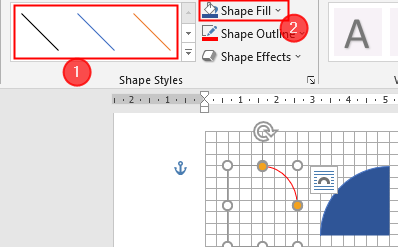
Βήμα 5: Μετακινήστε αυτά τα τρίγωνα στις θέσεις τους όπως φαίνεται παρακάτω.
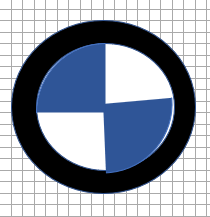
Βήμα 6: Τώρα, κάντε κλικ στο Εισαγωγή> WordArt. Πληκτρολογήστε το γράμμα "ΣΙ" όπως φαίνεται παρακάτω. Επαναλάβετε το ίδιο για τα επόμενα δύο γράμματα.
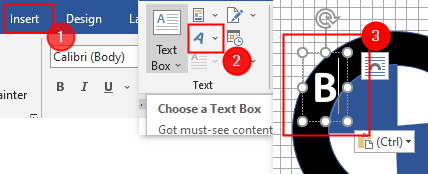
ΣΗΜΕΙΩΣΗ: Αυτό είναι ένα απλό βήμα και είναι αυτονόητο. Μπορείτε επίσης να χρησιμοποιήσετε το πλαίσιο κειμένου εδώ.
Βήμα 7: Τέλος, το λογότυπο που δημιουργήθηκε φαίνεται παρακάτω.
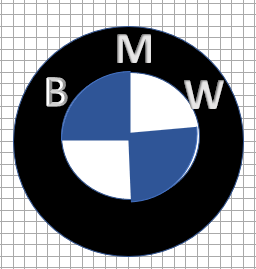
Βήμα 8: Επιλέξτε όλα τα σχήματα και το κείμενο που εισάγατε κάνοντας κλικ στο "Shift+ αριστερό κλικ“. Αφού επιλεγούν όλα, κάντε δεξί κλικ και κάντε κλικ στο Ομάδα να τους ενώσει μαζί.
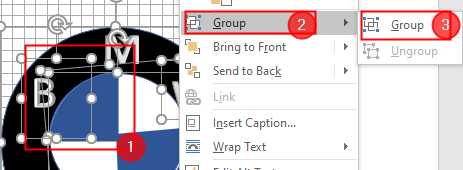
Βήμα 9: Τέλος, αποθηκεύστε το λογότυπό σας ως εικόνα. Αλλά το MS word δεν μπορεί να τα αποθηκεύσει ως εικόνες. Για να το κάνετε αυτό, κάντε κλικ Εισαγωγή > Στιγμιότυπο οθόνης > Αποκοπή οθόνης.
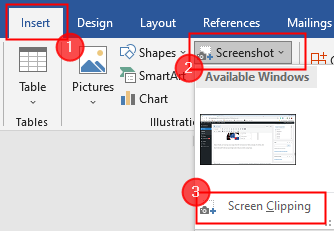
Άλλες δυνατότητες του MS Word που μπορείτε να χρησιμοποιήσετε στο Logo Designing
ΕΙΚΟΝΕΣ
Η νέα συλλογή εικονιδίων βρίσκεται στο μενού Εισαγωγή (διατίθεται μόνο στο Microsoft Office 365). Επιλέξτε από μια ποικιλία κατηγοριών, όπως άτομα, τεχνολογία και επιχειρήσεις. Επιλέξτε το εικονίδιο που πιστεύετε ότι θα μπορούσε να χρησιμοποιηθεί δημιουργικά σε ένα λογότυπο.
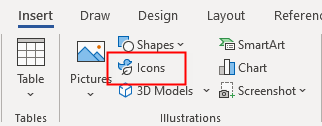
Ο ΧΑΡΤΗΣ ΤΩΝ ΧΑΡΑΚΤΗΡΩΝ
Ο χάρτης χαρακτήρων των Windows είναι επίσης ένα εξαιρετικό μέρος για να λάβετε σύμβολα για τα λογότυπά σας. Ορισμένες γραμματοσειρές είναι προεπιλεγμένες και μπορούν να σας βοηθήσουν να βρείτε εφευρετικές λύσεις όταν δεν μπορείτε να βρείτε την κατάλληλη μορφή για να τις χρησιμοποιήσετε.
Για να ανοίξετε τον Χάρτη χαρακτήρων, στο πλαίσιο αναζήτησης στη γραμμή εργασιών, πληκτρολογήστε το χάρτηςκαι επιλέξτε Χάρτης χαρακτήρων από το αποτέλεσμα. Αντιγράψτε τα σύμβολα που θέλετε από τον χαρακτήρα.
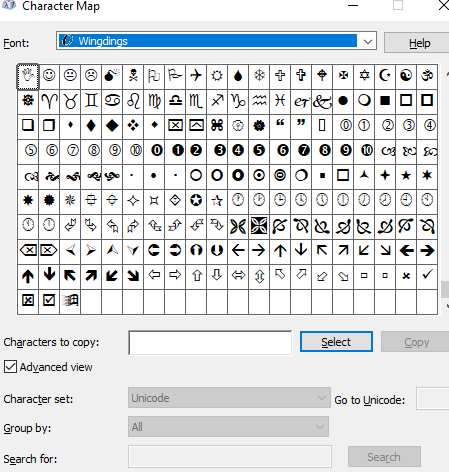
Εγινε! Το Microsoft Word διαθέτει πολλά εργαλεία σχεδίασης για να σας βοηθήσει να δημιουργήσετε ένα μοναδικό λογότυπο. Θα παρατηρήσετε ότι το λογισμικό δεν προορίζεται να είναι πρόγραμμα επεξεργασίας γραφικών. Με αυτό το άρθρο, θα μπορείτε να εξερευνήσετε τη δημιουργική σας πλευρά, να προσπαθήσετε να εφαρμόσετε μια ιδέα και να γνωρίσετε τους περιορισμούς του Word. Μπορείτε να το χρησιμοποιήσετε στα κολεγιακά σας έργα για να δημιουργήσετε μερικά απλά λογότυπα.
Ευχαριστώ.
Σχολιάστε παρακάτω και πείτε μας πώς σας βοήθησε αυτό το άρθρο.
![[Επίλυση] Λείπουν εργαλεία διόρθωσης στο Microsoft Word](/f/eb66228012883c3d28d63e159639102a.jpg?width=300&height=460)

